Comment lancer des applications instantanément avec Wox sous Windows

Découvrez comment utiliser Wox pour lancer vos applications, exécuter des commandes et plus encore, instantanément.

Parfois, vous connectez votre PC Windows 11 à un certain réseau WiFi depuis si longtemps que vous avez oublié le mot de passe. Si vous souhaitez revoir le mot de passe de ce réseau WiFi, que devez-vous faire ? Découvrons-le juste ci-dessous.
Afficher le mot de passe WiFi connecté sur Windows 11
Pour voir le mot de passe du réseau WiFi auquel vous êtes actuellement connecté, utilisez une option dans l'application Paramètres de Windows 11.
Tout d’abord, ouvrez l’application Paramètres sur votre PC en appuyant sur la combinaison de touches Windows + i .
Sur l'interface Paramètres qui apparaît, regardez le menu de gauche et cliquez sur « Réseau & Internet ».

Sur la page des paramètres « Réseau et Internet » , cliquez sur « Paramètres réseau avancés ».

Sur la page « Paramètres réseau avancés » qui apparaît, dans la section « Paramètres associés », cliquez sur « Plus d'options de carte réseau ».

La fenêtre « Connexions réseau » s'ouvrira. Ici, faites un clic droit sur l'adaptateur sans fil que vous utilisez et sélectionnez « Statut ».

La fenêtre "Statut" s'ouvrira. Ici, cliquez sur le bouton « Propriétés sans fil ».

En haut de la fenêtre « Propriétés sans fil », cliquez sur l'onglet « Sécurité ».

Vous êtes maintenant sur l'onglet « Sécurité », où vous pouvez voir le mot de passe du réseau WiFi connecté. Regardez simplement sous le champ " Clé de sécurité réseau " et cochez la case à côté de " Afficher les caractères ".
Immédiatement, le mot de passe de votre réseau WiFi actuellement connecté sera entièrement affiché.
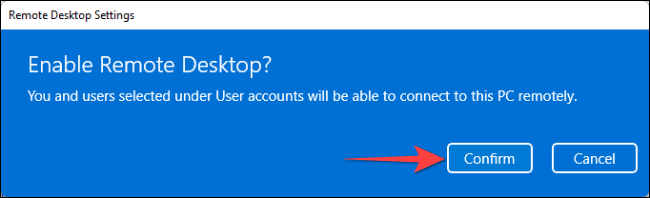
J'espère que vous réussirez.
Découvrez comment utiliser Wox pour lancer vos applications, exécuter des commandes et plus encore, instantanément.
Découvrez comment créer un cercle jaune autour du pointeur de la souris pour le mettre en surbrillance sur Windows 10. Suivez ces étapes faciles pour améliorer votre expérience utilisateur.
Découvrez pourquoi l
Sous Windows 11, configurez facilement des raccourcis pour accéder rapidement à des dossiers spéciaux dans votre menu Démarrer.
Découvrez comment résoudre l
Découvrez comment utiliser un disque dur externe avec un Chromebook pour transférer et stocker vos fichiers en toute sécurité. Suivez nos étapes pour un usage optimal.
Dans ce guide, vous apprendrez les étapes pour toujours utiliser une adresse MAC aléatoire pour votre adaptateur WiFi sous Windows 10. Optimisez votre sécurité en ligne!
Découvrez comment désinstaller Internet Explorer 11 sur Windows 10 pour optimiser l'espace de votre disque dur.
Découvrez comment utiliser Smart Defrag, un logiciel de défragmentation de disque dur gratuit et efficace, pour améliorer les performances de votre ordinateur.
Le moyen le plus simple de déverrouiller du contenu et de protéger tous les appareils avec un VPN crypté est de partager la connexion VPN via un point d








